- Sok nagyszerű instant messenger alkalmazás érhető el, de az egyik leggyakrabban használt WhatsApp.
- Bár ez az alkalmazás leginkább mobil platformokon érhető el, létezik a WhatsApp internetes verziója, és ma megmutatjuk, hogyan kell használni.
- Az Ön webböngészője rendkívül sokoldalú eszköz, és a legfrissebb hírek és útmutatók érdekében érdemes ellátogatni a mi oldalunkra Böngészőközpont.
- További információra van szüksége a WhatsApp használatáról? Nézze meg a mi oldalunkat Webalkalmazások oldal további részletekért.
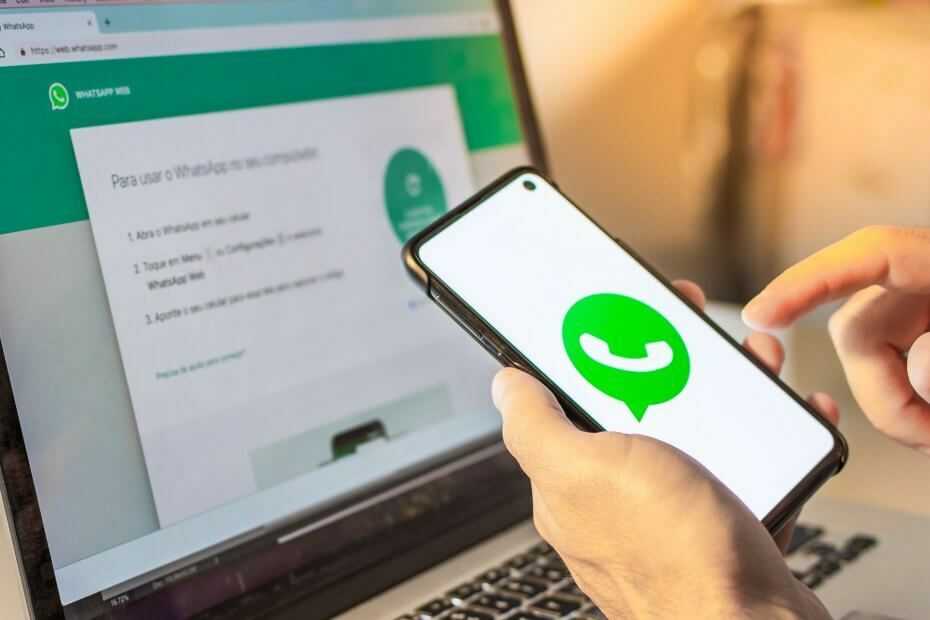
- Könnyű migráció: használja az Opera asszisztenst a kilépő adatok, például könyvjelzők, jelszavak stb.
- Optimalizálja az erőforrás-felhasználást: a RAM-memóriáját hatékonyabban használják, mint más böngészőkben
- Fokozott adatvédelem: ingyenes és korlátlan VPN integrálva
- Nincs hirdetés: a beépített Ad Blocker felgyorsítja az oldalak betöltését és véd az adatbányászat ellen
- Játékbarát: Az Opera GX az első és legjobb játékböngésző
- Töltse le az Operát
WhatsApp jelenleg az egyik legnépszerűbb üzenetküldő alkalmazás a piacon. Az alkalmazásnak több millió felhasználója van világszerte, és elérhető mind iOS-en, mind Androidon.
Azonban tudta-e, hogy a WhatsApp alkalmazást is használhatja a böngésző? Így van, és ma megmutatjuk, hogyan kell csinálni.
Hogyan használhatom a WhatsApp alkalmazást a böngészőben?
1. Használja a WhatsApp webalkalmazást
- Meglátogatni a WhatsApp Web weboldal.
- Nyissa meg a WhatsApp alkalmazást a telefonján.
- Érintse meg Menü vagy Beállítások és válaszd WhatsAppWeb.
- Most olvassa be a QR-kódot a képernyőn.
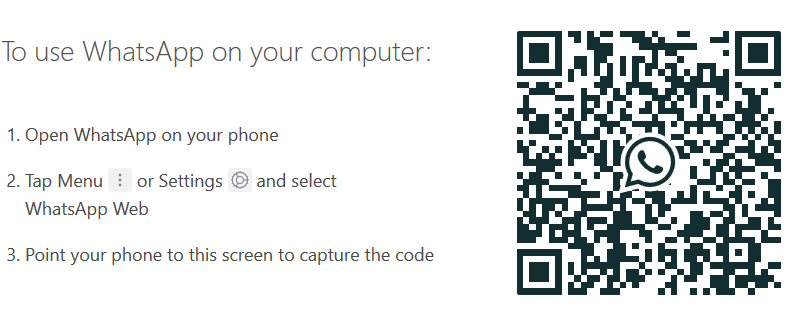
- A kód beolvasása után a WhatsApp betöltődik a böngészőben.
Jegyzet: Ne feledje, hogy a WhatsApp webböngészőben történő használatához a telefont a hálózathoz kell csatlakoztatnia.
Bár ez a módszer minden böngészőben működik, a legjobb WhatsApp élmény érdekében javasoljuk a használatát Opera.
Az Opera integrálta a Messengert, és már a dobozon kívül működik a WhatsApp, a Facebook, a Telegram és a VK szolgáltatásokkal. Szükség esetén elérhető egy Instagram-integráció is.
A böngésző meglehetősen kevéssé figyeli az erőforrásait, ezért képesnek kell lennie mindenféle feladat könnyű kezelésére.
Az Opera fejlett fülkezeléssel is rendelkezik, amely lehetővé teszi a fülek egyszerű keresését vagy munkaterületekbe rendezését.
Ami a biztonságot illeti, beépített követésvédelem, valamint védelem a kriptominerek ellen. A további biztonság érdekében ingyenes VPN áll rendelkezésre korlátlan sávszélességgel.
Az Opera kiválóan használható a közösségi médiában, és mivel Chromium motorral készül, a Chrome kiterjesztésekkel is együtt kell működnie. A böngésző minden platformon elérhető, ezért mindenképpen próbálja ki.

Opera
Ha szereti gyorsan és biztonságosan felkeresni kedvenc webhelyeit, akkor próbálkozzon az Opera böngészővel. Előfordulhat, hogy ragaszkodik hozzá.
Látogasson el a weboldalra
Bár a WhatsApp-ot leginkább mobilalkalmazásokban használják, a cikk utasításait követve futtatni kell a webböngészőben.
 Még mindig vannak problémái?Javítsa ki őket ezzel az eszközzel:
Még mindig vannak problémái?Javítsa ki őket ezzel az eszközzel:
- Töltse le ezt a PC-javító eszközt Nagyszerűnek értékelte a TrustPilot.com oldalon (a letöltés ezen az oldalon kezdődik).
- Kattintson a gombra Indítsa el a szkennelést hogy megtalálja azokat a Windows problémákat, amelyek PC problémákat okozhatnak.
- Kattintson a gombra Mindet megjavít hogy megoldja a szabadalmaztatott technológiákkal kapcsolatos problémákat (Exkluzív kedvezmény olvasóinknak).
A Restorót letöltötte 0 olvasók ebben a hónapban.
Gyakran Ismételt Kérdések
A WhatsApp használatához a webböngészőben egyszerűen lépjen a WhatsApp weboldalra, és beolvassa a QR-kódot a telefonján lévő WhatsApp alkalmazással.
A WhatsApp használata számítógépén telefon nélkül bonyolult lehet, de előfordulhat, hogy egy Android emulátor.
A WhatsApp használatához a Chrome-ban meg kell látogatnia a WhatsApp webhelyet, és be kell tartania a képernyőn megjelenő utasításokat.
A WhatsApp Web nem használható a QR-kód beolvasása nélkül. Használhatja az Android emulátorokat, és megoldásként telepítheti rájuk a WhatsApp alkalmazást.
A WhatsApp használatához a webböngészőben egyszerűen lépjen a WhatsApp weboldalra, és beolvassa a QR-kódot a telefonján lévő WhatsApp alkalmazással.
A WhatsApp használata számítógépén telefon nélkül bonyolult lehet, de előfordulhat, hogy egy Android emulátor.
A WhatsApp használatához a Chrome-ban meg kell látogatnia a WhatsApp webhelyet, és be kell tartania a képernyőn megjelenő utasításokat.
A WhatsApp Web nem használható a QR-kód beolvasása nélkül. Használhatja az Android emulátorokat, és megoldásként telepítheti rájuk a WhatsApp alkalmazást.

